7 võimalust Windowsi vea taastamiseks sülearvutitel
Saate määrata Windowsi vea taastamise vead nende meetodite abil:
- Eemaldage hiljuti lisatud riistvara
- Käivita Windows Start Repair
- Käivita LKGC-sse (viimane teadaolev hea konfiguratsioon)
- Taastage oma HP sülearvuti süsteemitaaste abil
- Taastage sülearvuti
- Käivitage käivituskorraldus Windowsi installikettaga
- Installige Windows uuesti
Windowsi vea taastamise probleemi põhjustavad tavaliselt sellised probleemid nagu korrumpeerunud süsteemifailid, riistvara muutmine või ohustatud Boot Configuration Data (BCD). Hea uudis on see, et kõik need on kergesti lahendatavad.
Tegelikult on mõnel sellist viga tekitavatel olukordadel rohkem kui üks lahendus, mis tähendab, et asja lõhkumine on suur.
Nüüd loen ma kõik need parandused selles postituses, lootes aidata teil lõpuks oma HP sülearvuti töörežiimiks taastada.
Võimaluse korral veenduge, et arvuti oleks nende toimingute teostamisel ühendatud usaldusväärse internetivõrguga.
Siin on Windowsi vea taastamise HP sülearvuti diagnoosimise erinevad meetodid (Windows 10, 8.1, 8, 7, Vista).
Kuidas määrata Windowsi vea taastamine sülearvutitel
Fix 1: eemaldage hiljuti lisatud riistvara
Riistvara lisamine, näiteks uus RAM moodul võib mõnikord põhjustada Windowsi ebastabiilsusprobleeme, muutes teie HP sülearvuti taaskäivitamise.
Kasutage neid samme uue riistvara installimise tulemusel tekkinud probleemide kõrvaldamiseks:
- Lülitage sülearvuti välja ja eemaldage vahelduvvooluadapter ja selle aku.
- Lahutage äsja lisatud seade. Võimalik, et peate sülearvuti uuesti avama, et pääseda juurde mis tahes installitud riistvarale (kui see oli sisemine lisand).
- Tagastage aku.
- Lülitage sülearvuti sisse tavalisel viisil.
- Sülearvuti võib edukalt käivitada töölauale ja Windowsi taastamise veateate ei kuvata uuesti.
- Nüüd võite proovida seadet uuesti ühendada ja oodata, kuni Windows selle tuvastab (välise riistvara nagu USB-veebikaamera puhul).
- Emaplaadile paigaldatud riistvara jaoks on parim viis tagada, et installite ühilduva seadme ja tutvustate kohe õiged draiverid.
NÕUANNE: Kui lisate rohkem kui ühte seadet, on soovitatav ühendada üks korraga ja jätkata arvuti taaskäivitamist iga lisandiga, kuni leiate selle vea põhjustava seadme. Soovitame ignoreerida viga genereerivat seadet.
- Kui viga ikka ilmub, siis vahele jätke 2.
Fix 2: käivitage Windows Start Repair
Nüüd saate proovida vigase Windowsi käivitamise protsessi parandada asjakohaste failide parandamisega.

Sammud:
- Laske sülearvuti taimeril lugeda nullini, kui ilmub veateade või vajutage lihtsalt sisestusklahvi, kui käivitamise käivitamise parandamise valik on valitud. Avaneb käivitusremondi liides ja alustab probleemide korral teie HP sülearvuti skaneerimist.
- Rakendage käivitushooldusviisardi tehtud ettepanekuid pooleliolevate vigade parandamiseks.
- Sülearvuti peaks peagi taaskäivitama ja oma tavalisse töölauale käivitama.
Vastasel juhul vahele jätke 3, kui viga ei kao.


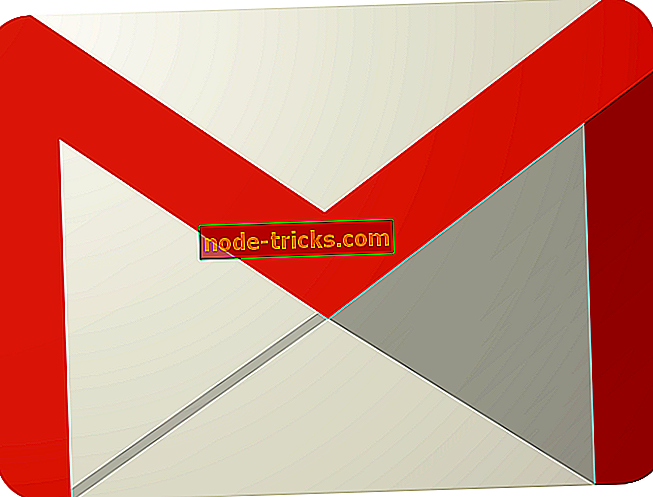



![Parimad tasuta Android-emulaatorid Windows 10 / 8.1 / 7 jaoks [Uuendatud: 2019]](https://node-tricks.com/img/software/916/best-free-android-emulators-7.jpg)
